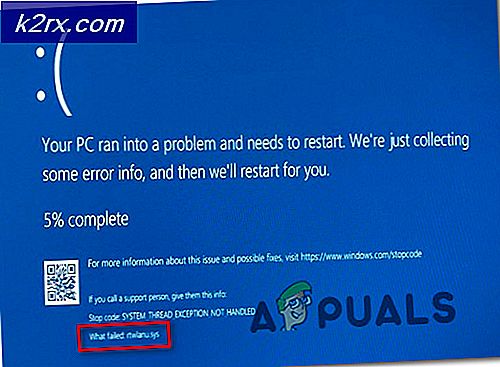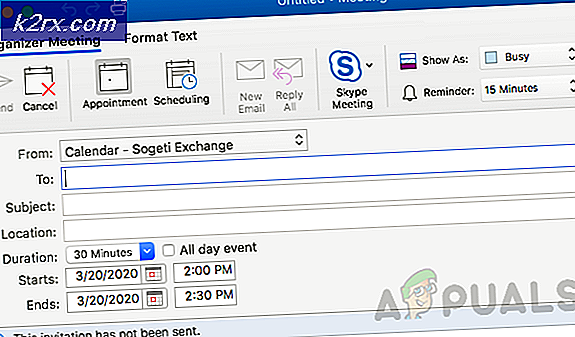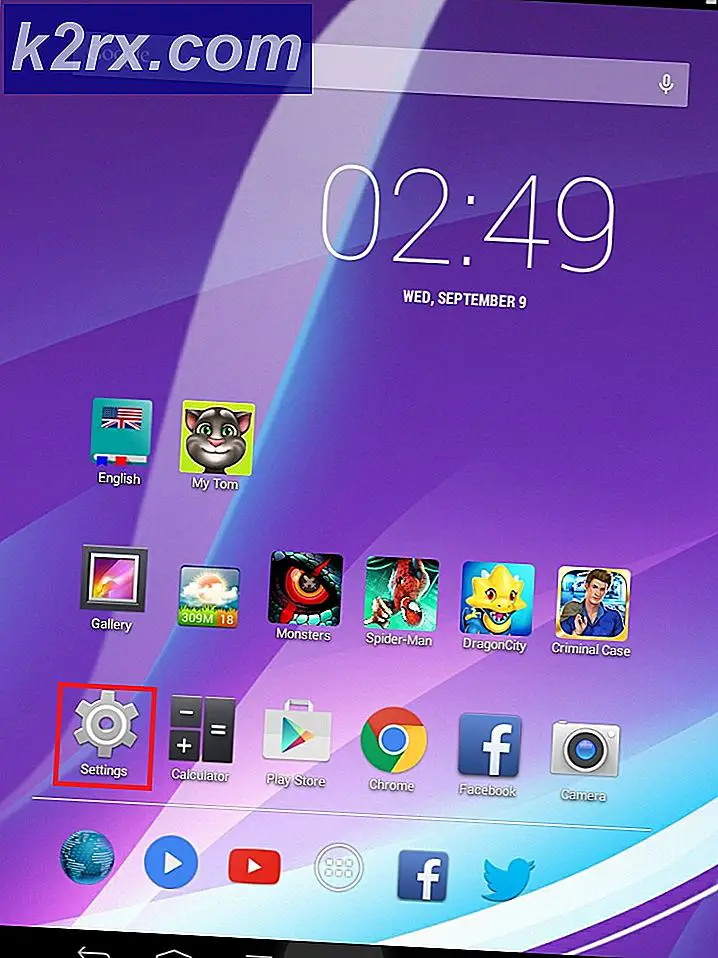Sådan rettes fejl 0xc004f210, når Windows 10 aktiveres
Nogle Windows-brugere støder på fejlen 0xc004f210 når du forsøger at aktivere en Windows 10 Home- eller Pro-installation ved hjælp af en Windows 7- eller Windows 8.1-nøgle, selvom Microsoft nu tillader gyldige Windows 7 eller nyere nøgler, der skal bruges til Windows 10.
Efter at have undersøgt dette særlige problem viser det sig, at der er flere forskellige årsager, der kan forårsage netop denne fejlkode.
Metode 1: Kørsel af aktiveringsfejlfinding
Som det viser sig, er en af de mest almindelige årsager, der kan bestemme aktiveringsværktøjet for at udløse 0xc004f210fejl er en licensoverensstemmelse. Ifølge nogle berørte brugere kan du muligvis rette denne adfærd ved at køre aktiveringsfejlfinding.
I de fleste dokumenterede tilfælde vil dette særlige problem opstå lige efter en større hardwareændring som udskiftning af bundkortet. I dette tilfælde løser problemet ved at køre aktiveringsfejlfinding problemet ved at autorisere licensen eksternt uden behov for at komme i kontakt med en Microsoft-supportagent.
Der er mange brugere, der bekræfter, at kørsel af Fejlfinding ved aktiveringendelig tilladt dem at løse problemet og aktivere deres Windows 10-installation med en Windows 7 eller Windows 8.1-nøgle.
Hvis du ikke har prøvet denne potentielle løsning endnu, skal du følge instruktionerne nedenfor for at løse problemet ved at installere Fejlfinding ved aktivering:
- Trykke Windows-tast + R at åbne en Løb dialog boks. Skriv derefter ”ms-indstillinger: aktivering ”og tryk på Gå ind at åbne op for Aktivering fanen i Indstillinger menu.
- Når du endelig er inde i Aktivering fane, gå over til højre rude og klik på knappen Fejlfinding (under Aktivér Windows).
- Vent til Fejlfinding ved aktivering gennemfører den indledende scanning for at se, om der findes en levedygtig reparationsstrategi.
- Hvis der identificeres en levedygtig løsning, skal du klikke på Anvend denne rettelse og vent, indtil operationen er afsluttet.
- Genstart din computer, når den næste opstart er afsluttet, og indtast derefter licensnøglen igen og se om nøglen bliver accepteret denne gang.
Hvis det samme problem stadig opstår, skal du gå ned til næste metode nedenfor.
Metode 2: Brug af en standard produktnøgle
Ifølge de fleste berørte brugere skal du kunne 'narre' aktivatoren til at validere licensnøglen ved at bruge standardproduktnøglen til Windows til midlertidigt at aktivere, før du bruger produktnøglen, der er migreret fra Windows 7 eller Windows 8.1.
Denne løsning er bekræftet, at den fungerer med både Windows 10 Home- og Windows 10 Pro-versioner. Men husk, at nedenstående instruktioner kun fungerer, så længe den migrerede licensnøgle er kvalificeret til opgraderingen, og du har installeret den kompatible version af Windows 10.
Hvis dette scenario er relevant, skal du følge instruktionerne nedenfor for midlertidigt at aktivere Windows 10 ved hjælp af standardnøglen, før du bruger den migrerede licensnøgle:
- Trykke Windows-tast + R at åbne en Løb dialog boks. Skriv derefter 'ms-indstillinger: aktivering'Inde i tekstfeltet og tryk på Gå ind at åbne op for Aktivering fanen i Indstillinger app.
- Inde i Aktivering skal du klikke på Skift produktnøgle (eller Aktivér Windows).
- Indsæt derefter den tilsvarende standardlicensnøgle i henhold til Windows 10-versionen, som du i øjeblikket har installeret på din pc:
Windows 10 Home - YTMG3-N6DKC-DKB77-7M9GH-8HVX7 Windows 10 Home - N 4CPRK-NM3K3-X6XXQ-RXX86-WXCHW Windows 10 Home Single Language - BT79Q-G7N6G-PGBYW-4YWX6-6F4BTJ Windows 10 Pro - VKTM C97JM-9MPGT-3V66T Windows 10 Pro N - 2B87N-8KFHP-DKV6R-Y2C8J-PKCKT Windows 10 Pro til - arbejdsstationer - DXG7C-N36C4-C4HTG-X4T3X-2YV77 Windows 10 Pro N til arbejdsstationer - WYPNQ-8C WT2RQ Windows 10 S - 3NF4D-GF9GY-63VKH-QRC3V-7QW8P Windows 10 Uddannelse - YNMGQ-8RYV3-4PGQ3-C8XTP-7CFBY Windows 10 Uddannelse N - 84NGF-MHBT6-FXBX8-QWJK7-DR-8 6V7J2-C2D3X-MHBPB Windows 10 Pro Education N - GJTYN-HDMQY-FRR76-HVGC7-QPF8P66QFC Windows 10 Enterprise - XGVPP-NMH47-7TTHJ-W3FW7-8HV2C Windows 10 Enterprise G - YYVX9-NTFW3-NTFW-Windows 8 GN - FW7NV-4T673-HF4VX-9X4MM-B4H4T Windows 10 Enterprise N - WGGHN-J84D6-QYCPR-T7PJ7-X766F Windows 10 Enterprise S - NK96Y-D9CD8-W44CQ-R8YTK-DYJWX Windows 10 Enterprise 2015TS -4C88C-JK8YV-HQ7T2-76DF9 Windows 10 Enterprise 2015 LTSB N - 2F77B-TNFGY-69QQF-B8YKP-D69TJ Windows 10 Enterprise LTSB 2016 - DCPHK-NFMTC-H88MJ-PFHPY-QJ4BJ Windows 10 Enterprise N LTSB 2016 - KRGBK-G44WK-QV7YK Windows 10 Enterprise LTSC 2019 - M7XTQ-FN8P6-TTKYV-9D4CC-J462D Windows 10 Enterprise N LTSC 2019 - 92NFX-8DJQP-P6BBQ-THF9C-7CG2H
- Når du har aktiveret dit operativsystem midlertidigt, skal du genstarte din computer og vente på, at den næste opstart er færdig, før du indtaster din legitime licensnøgle, der er migreret fra Windows 7 og Windows 8.1.
Se om aktiveringen er vellykket, og hvis nu, gå videre til den næste metode nedenfor.
Metode 3: Geninstallation af en kompatibel Windows-version (hvis relevant)
Hvis brug af en midlertidig nøgle ikke fungerede i dit tilfælde, skal du begynde at overveje, at den licensnøgle, som du migrerede, muligvis ikke gælder for den Windows-version, som du i øjeblikket har installeret.
Desuden, efter at Microsoft har stoppet opgraderingsprogrammet til ældre nøgler, du kan kun bruge en Windows 7 eller Windows 8.1-nøgle til en ny Windows 10-installation, så længe nøglen allerede var brugt på den samme maskine før (eller i det mindste med det samme bundkort).
Hvis betingelsen ovenfor ikke er gældende, vil ingen af dine forsøg på at aktivere en ældre Windows 8.1- eller Windows 7-nøgle lykkes.
For det andet skal du sikre dig, at den migrerede licensnøgle, du planlægger at uwe, er kompatibel med den Windows-version, du aktuelt har installeret. For eksempel, hvis du migrerer over en Windows 8.1 Home-nøgle på en Windows 10 Pro, vil operationen mislykkes (selvom du opfylder kriterierne ovenfor).
Så hvis den licensnøgle, du forsøger at bruge, ikke er kompatibel med den aktuelle Windows 10-installation, er den eneste løsning at installere den kongruente version.
Hvis dette scenarie ikke gælder for din nuværende situation, skal du gå ned til næste metode nedenfor.
Metode 4: Fabriksindstil din Windows-installation
Ifølge nogle berørte brugere kan du også forvente at se 0xc004f210fejlkode på grund af en slags systemfil-inkonsekvens, der påvirker aktiveringsværktøjet. Mest sandsynligt afbrydes aktiveringsproceduren ved mistanke om, at systemets integritet er blevet påvirket.
I dette tilfælde er der to potentielle procedurer, som du kan bruge til at opdatere alle involverede Windows-komponenter og rette enhver forekomst af systemfilkorruption:
- Ren installation - Denne handling er ekstremt let at udføre, da det ikke kræver, at du leverer kompatible installationsmedier. Medmindre du sikkerhedskopierer de data, der er gemt på OS-drevet på forhånd, mister du alle personlige data, der i øjeblikket er gemt på det drev.
- Reparationsinstallation (reparation på stedet) - Dette bør være den foretrukne tilgang, hvis du ønsker at beholde dine personlige filer, installerede applikationer, spil og andre typer filer, der i øjeblikket er knyttet til din OS-installation. Du skal dog bruge kompatible installationsmedier til at starte denne handling.
Hvis en fabriksnulstilling ikke er tilgængelig for dig, eller hvis du allerede har prøvet dette uden succes, skal du gå ned til den sidste metode nedenfor.
Metode 5: Kontakt en Microsoft-agent
Hvis ingen af metoderne ovenfor har fungeret for dig, og du har sørget for, at du bruger en Windows 8.1 / Windows 7-nøgle, der er kvalificeret til opgraderingen, og at den Windows-version, du installerede, er kompatibel, er din eneste chance for at komme til bunden af dette problem er at komme i kontakt med en LIVE Microsoft-agent.
Hvis alt tjekker ud, og problemet er relateret til en begrænsning, der håndhæves på aktiveringsserverne, kan supportagenten gøre det lettere at aktivere nøglen eksternt.
Der er flere måder at komme i kontakt med en Microsoft Live-agent, men den mest almindelige og hurtigste router er at brug den officielle kontaktside Klik på Åbn Get Help-appen og brug chatindstillingen.
Når nogen ankommer til chatten, skal du forklare problemet så grundigt som muligt og være parat til at besvare rutinemæssige spørgsmål for at bekræfte, at du er ejer af licensen.
Hvis alt tjekker ud, aktiverer Microsoft Agent nøglen på din computer eksternt. E